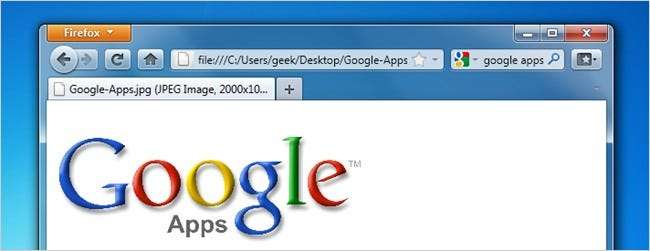
Google menawarkan serangkaian aplikasi online yang cukup lengkap yang mungkin dimanfaatkan oleh banyak dari Anda. Berikut adalah cara mudah mengonfigurasi Firefox untuk menggunakan penawaran online Google untuk email, RSS, PDF, dan dokumen kantor sebagai penampil dalam browser default Anda tanpa perlu toolbar yang mengganggu.
Gmail untuk Email
Firefox memiliki kemampuan asli untuk menggunakan Gmail untuk email. Buka dialog Opsi dan buka tab Aplikasi dan untuk jenis konten "mailto", pilih "Gunakan Gmail".
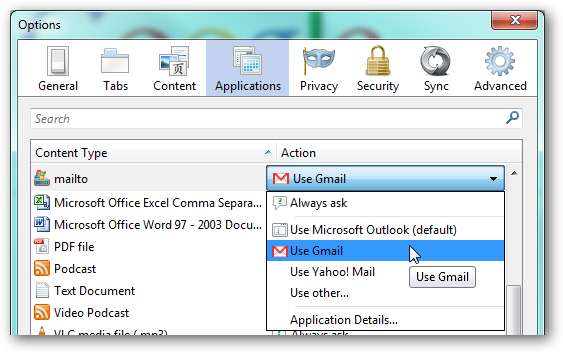
Sekarang setiap kali Anda mengklik tautan mailto email, dengan asumsi Anda masuk ke Gmail, pesan baru akan dibuat di Gmail.
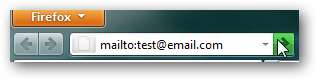
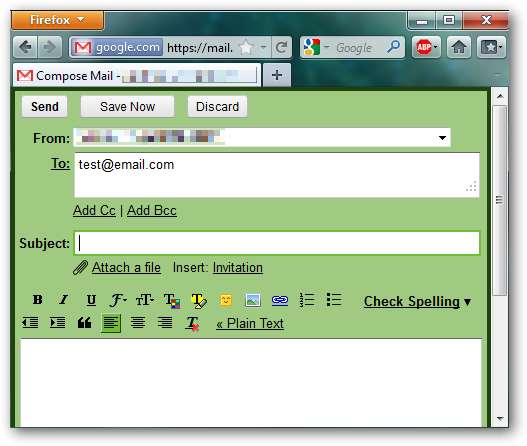
Selain itu, perintah menu konteks "Kirim Tautan" akan membuat pesan Gmail baru dengan judul halaman saat ini ditetapkan sebagai subjek email dan link ke halaman di badan pesan.
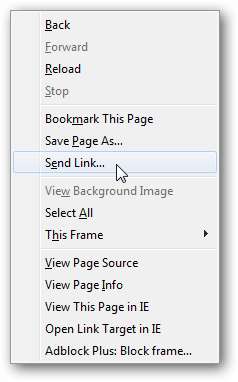
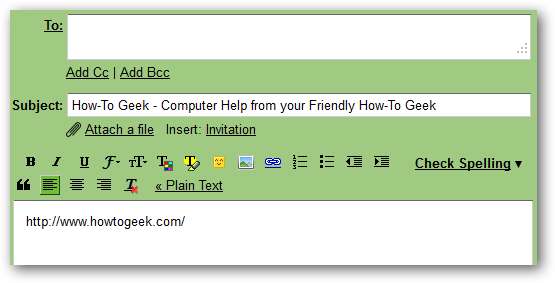
Pustaka Google untuk RSS
Seperti Gmail, Firefox memiliki kemampuan asli untuk menggunakan Google Reader sebagai pembaca RSS default. Pada tab Applications untuk jenis konten "Web Feed", pilih "Use Google".
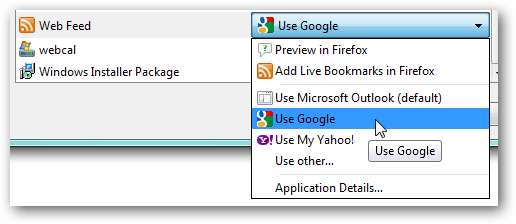
Setelah diatur, setiap kali Anda mengklik link RSS feed, Anda akan diberikan pilihan untuk memilih apakah Anda ingin menambahkan biaya berlangganan ke situs Google atau Pustaka Google Anda.
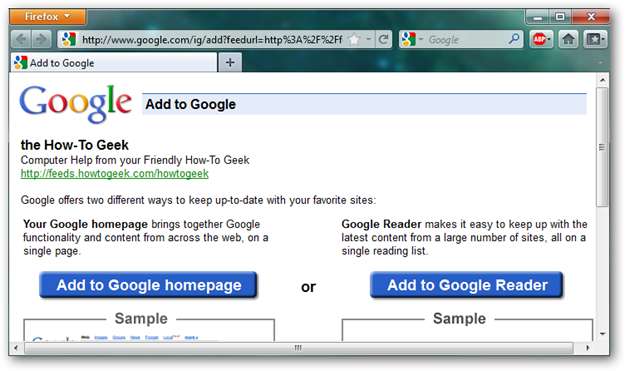
Google Apps untuk PDF dan Dokumen Office
Sayangnya, Firefox tidak mengizinkan Anda untuk mengkonfigurasi Google Apps sebagai penampil default Anda untuk file PDF, DOC, XLXS, dll. Sebelum membahas cara mengonfigurasinya, Anda mungkin bertanya mengapa Anda ingin menggunakan Google Apps ketika Anda memiliki pembaca PDF dan / atau MS Office / OpenOffice diinstal pada mesin Anda. Jawaban singkatnya: keamanan.
Seperti yang Anda ketahui, file kantor (khususnya PDF) adalah sarana yang populer untuk menyebarkan malware. Dengan membuka jenis file yang Anda temukan di web di dalam Google Apps, bukan di komputer lokal, Anda menghilangkan risiko keamanan secara virtual.
Jadi dengan jawaban 'mengapa', sekarang kita beralih ke 'bagaimana' yang pada dasarnya ditangani oleh add-on, gViewer. Cukup instal add-on ini, lalu mulai ulang Firefox.
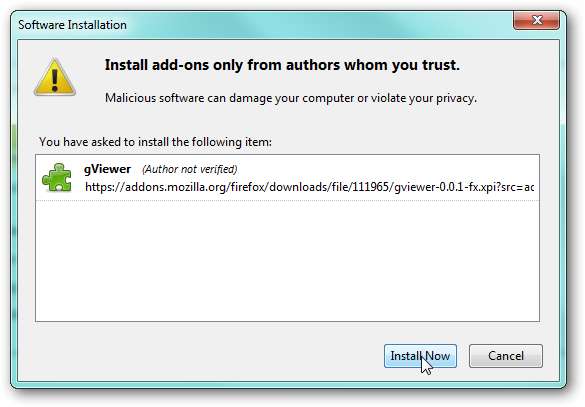
Edit opsi untuk gViewer.

Konfigurasikan gViewer untuk menggunakan masing-masing format file yang ingin Anda buka menggunakan Google Apps.
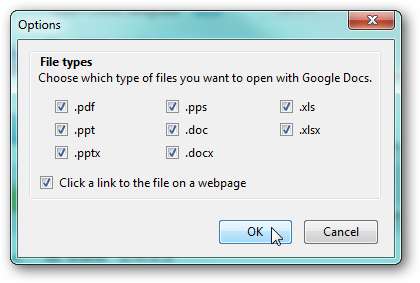
Sekarang setiap kali Anda membuka salah satu jenis file di browser Anda, Anda akan melihat bilah informasi muncul selama beberapa detik di bagian atas. Jika Anda mengeklik tombol "Pilih aplikasi lain", Anda dapat membuka dokumen di penampil default sistem Anda, jika tidak, dokumen akan dibuka di Google Apps.

Misalnya, mengeklik tautan PDF di situs web IRS membuka dokumen di Google Apps. Dari sini, jika saya masuk ke akun Google saya, saya dapat dengan mudah menambahkan dokumen ini ke perpustakaan Google Docs saya.
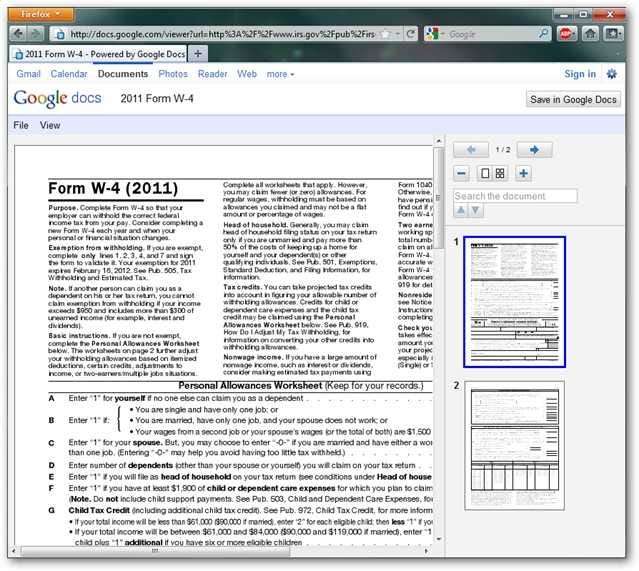
Penting untuk diingat bahwa meskipun Google Apps akan membuka sebagian besar dokumen tanpa masalah, ini bukanlah pengganti yang lengkap untuk pemirsa sistem lokal. Jika Anda mencoba membuka dokumen PDF atau Word yang menggunakan fungsi kompleks, dokumen ini mungkin tidak berhasil dibuka di Google Apps yang setara.
Unduh Add-on Firefox gViewer







